Udalosti
Majstrovstvá sveta v službe Power BI DataViz
14. 2., 16 - 31. 3., 16
So 4 šance na vstup, môžete vyhrať konferenčný balík a aby to na LIVE Grand Finale v Las Vegas
Ďalšie informácieTento prehliadač už nie je podporovaný.
Inovujte na Microsoft Edge a využívajte najnovšie funkcie, aktualizácie zabezpečenia a technickú podporu.
S Power Apps si aplikáciu môžete prispôsobiť tak, aby úplne vyhovovala odvetviu, nomenklatúre a jedinečným podnikovým postupom vašej organizácie. Pri vývoji aplikácií Power Apps sa pridávajú štandardné vopred pripravené tabuľky alebo sa vytvárajú vlastné tabuľky. Tabuľka A definuje informácie, ktoré chcete sledovať vo forme záznamov, ktoré zvyčajne zahŕňajú vlastnosti ako názov spoločnosti, umiestnenie, výrobky, e-mail a telefón.
V tomto článku vytvoríte tabuľku a potom pridáte alebo prispôsobíte kľúčové komponenty, ako napríklad stĺpce, vzťahy, zobrazenia a formuláre. Naučíte sa, ako:
V článku bude vystupovať spoločnosť Contoso, ktorá sa zaoberá starostlivosťou o domáce zvieratá – psov a mačky. Spoločnosť Contoso potrebuje aplikáciu pre klienta a sledovanie zvierať, ktorú môžu používať zamestnanci naprieč rôznymi zariadeniami.
Prihlásiť sa do Power Apps. Ak ešte nemáte účet Power Apps, vyberte odkaz Začíname zadarmo na stránke powerapps.com.
Na ľavej navigačnej table vyberte Tabuľky. Ak sa položka nenachádza na table bočného panela, vyberte položku … Viac a potom vyberte požadovanú položku.
Na paneli príkazov vyberte Nová tabuľka > Nastaviť rozšírené vlastnosti.
Na pravej table zadajte nasledujúce hodnoty a vyberte Vytvoriť.
Otvorte tabuľku Domáce zviera, ktorá bola vytvorená v predchádzajúcej časti.
Stlačte Stĺpec a potom stlačte stĺpec Domáce zviera.
Na pravej table vykonajte nasledujúce zmeny v stĺpci Zobrazovaný názov:
Zmeňte Zobrazovaný názov z Domáce zviera na Meno domáceho zvieraťa.
Nezabudnite stlačiť možnosť Vyhľadateľné.
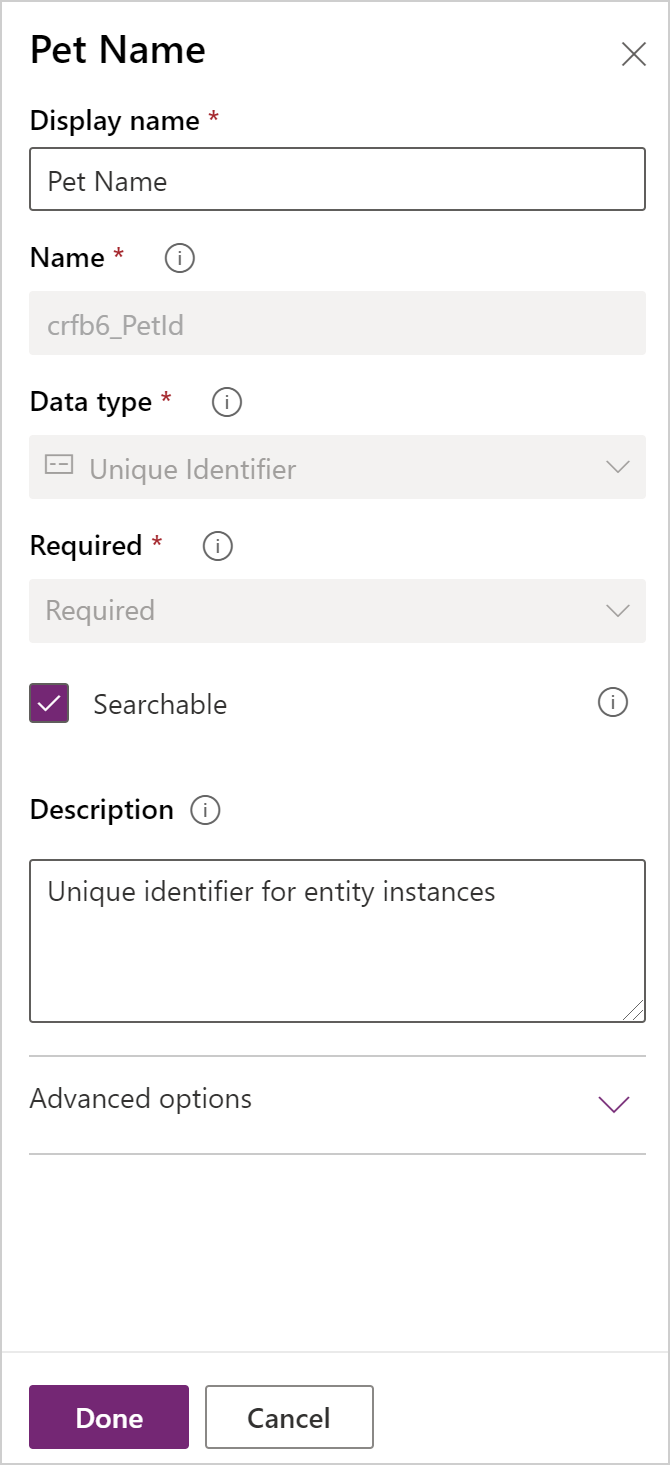
Vyberte položku Hotovo.
V oblasti Stĺpce v nástrojovom paneli návrhára tabuľky vyberte Pridať stĺpec. Na table Vlastnosti stĺpca zadajte alebo vyberte nasledujúce hodnoty a možnosti.
Vyberte Zobraziť viac a potom stlačte Miestny výber.
Vytvorenie voľby:
a. Nahraďte položku Nová možnosť za Pes.
b. Vyberte Pridať novú položku.
c. Nahraďte položku Nová možnosť za Mačka.
d. Vyberte položku Hotovo.
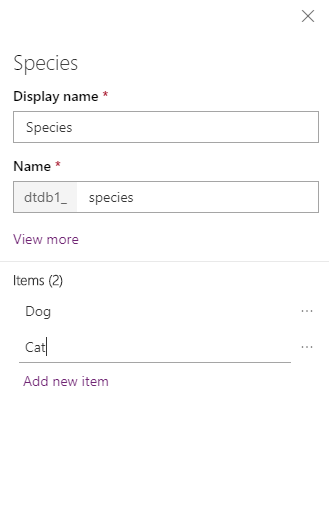
Overte, že je položka S možnosťou vyhľadávania vybratá a vyberte možnosť Hotovo.
V nástrojovom paneli návrhára tabuľky vyberte Pridať stĺpec. Na table Vlastnosti stĺpca zadajte alebo vyberte nasledujúce hodnoty:
Overte, že je položka S možnosťou vyhľadávania vybratá a vyberte možnosť Hotovo.
V nástrojovom paneli návrhára tabuľky vyberte Pridať stĺpec.
Na table Vlastnosti stĺpca zadajte alebo vyberte nasledujúce hodnoty a potom vyberte Hotovo.
Zvoľte oblasť Vzťahy. V nástrojovom paneli návrhára tabuľky vyberte Pridať vzťah a potom vyberte Mnoho k jednému.
Na pravej table v zozname Súvisiace vyberte Obchodný vzťah.
Vyberte Hotovo.
Vyberte položku Uložiť tabuľku.
Všimnite si, že keď pridáte vzťah mnoho k jednému, stĺpec Obchodný vzťah s typom údajov Vyhľadávanie sa automaticky pridá do zoznamu stĺpcov v oblasti Stĺpce.
Vyberte oblasť Zobrazenia a potom otvorte zobrazenie Aktívne domáce zvieratá. Ak nevidíte zobrazenie Aktívne domáce zvieratá, zmeňte filter na paneli príkazov z Predvolené na Všetko.
Na ľavej table návrhára zobrazenia Stĺpce tabuľky vyberte nasledujúce stĺpce a pridajte ich do zobrazenia.
Na plátne návrhára zobrazenia stlačte stĺpec Vytvorené dňa a potom vyberte Odstrániť.
Ak chcete usporiadať stĺpce, na plátne návrhára zobrazenia vyberte stĺpec, ktorý chcete presunúť, a potom použite možnosť Presunúť vľavo alebo Presunúť vpravo. Zobrazenie by mal vyzerať takto.
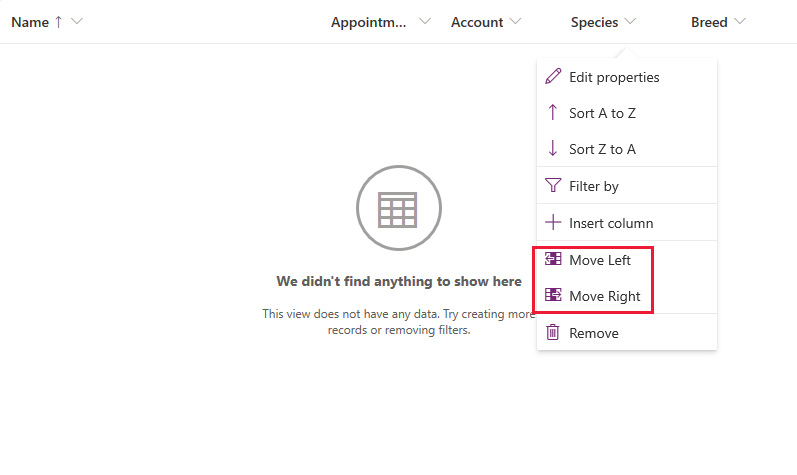
V paneli nástrojov návrhára formulárov vyberte Uložiť a potom vyberte Zverejniť.
Ak chcete použiť tabuľku Domáce zviera v aplikácii plátna, preskočte tento krok.
Stlačte Späť na zatvorenie návrhára zobrazení a vrátenie sa na Power Apps.
Na ľavej navigačnej table vyberte Tabuľky. Ak sa položka nenachádza na table bočného panela, vyberte položku … Viac a potom vyberte požadovanú položku.
Vyberte Domáce zviera.
V tabuľke Domáce zviera stlačte oblasť Formuláre a potom stlačte možnosť Informácie vedľa Hlavného typu formulára, čím sa otvorí návrhár formulárov.
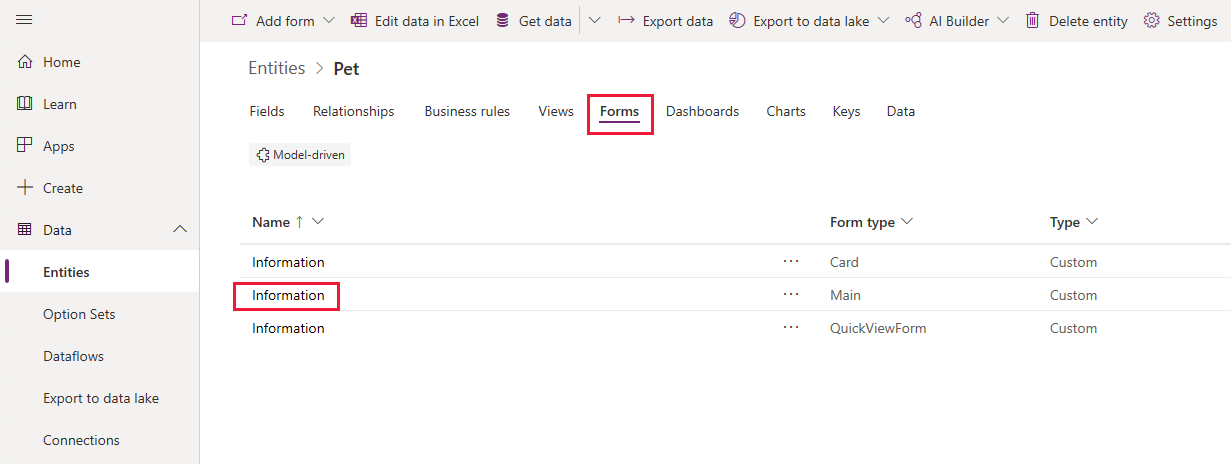
V návrhárovi formulárov stlačte možnosť Stĺpce tabuľky na ľavej table. Potiahnite stĺpce Druhy, Plemeno, Dátum plánovanej činnosti a Obchodný vzťah umiestnené na table do všeobecnej časti plátna návrhára formulára, pokiaľ nebude formulár vyzerať takto.
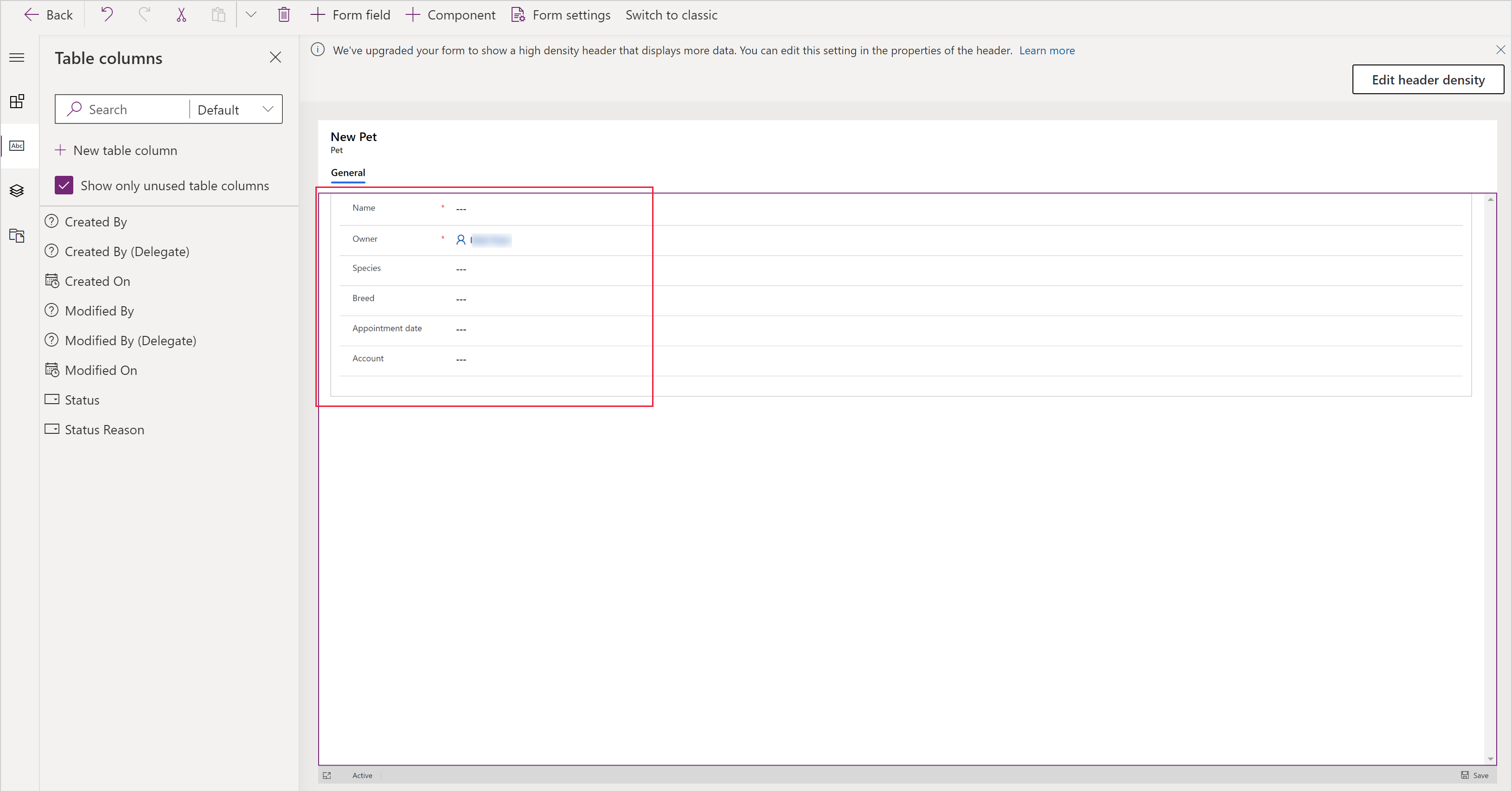
Vyberte položku Uložiť.
Stlačte možnosť Publikovať.
Stlačte možnosť Späť a vráťte sa do Power Apps.
Teraz je vaša tabuľka pripravená na použitie pri vytváraní buď plátna alebo aplikácie riadenej modelom.
V tejto téme ste sa naučili, ako vytvoriť tabuľku, ktorá sa dá použiť na vytvorenie užitočnej aplikácie.
Poznámka
Môžete nás informovať o svojich voľbách jazyka pre dokumentáciu? Absolvujte krátky prieskum. (upozorňujeme, že tento prieskum je v angličtine)
Prieskum bude trvať približne sedem minút. Nezhromažďujú sa žiadne osobné údaje (vyhlásenie o používaní osobných údajov).
Udalosti
Majstrovstvá sveta v službe Power BI DataViz
14. 2., 16 - 31. 3., 16
So 4 šance na vstup, môžete vyhrať konferenčný balík a aby to na LIVE Grand Finale v Las Vegas
Ďalšie informácieŠkolenie
Modul
Create tables in Microsoft Dataverse - Training
Explore secure data management with Dataverse, learning how to create tables and import data into a cloud-based storage system.
Certifikácia
Microsoft Certified: Power Platform Fundamentals - Certifications
Demonstrate the business value and product capabilities of Microsoft Power Platform, such as Power Apps, data connections with Dataverse, and Power Automate.
Dokumentácia
Tabuľky v Dataverse - Power Apps
Prečítajte si o tabuľkách v Power Apps
Tabuľky a metaúdaje v systéme Microsoft Dataverse - Power Apps
Prečítajte si viac o tabuľkách a metaúdajoch v systéme Microsoft Dataverse
Dokumentácia k službe Dataverse - Power Apps
Poskytuje prístup k významným oblastiam v rámci dokumentácie k platforme Dataverse